win7系统使用ituns设置iphone铃声图文教程
发布时间:2016-12-28 来源:查字典编辑
摘要:不喜欢自己苹果手机的iphone铃声怎么办?很简单,在我们的win7电脑上就可以轻松地解决,使用ituns设置,想用什么铃声就用什么铃声,不...
不喜欢自己苹果手机的iphone铃声怎么办?很简单,在我们的win7电脑上就可以轻松地解决,使用ituns设置,想用什么铃声就用什么铃声,不会的小伙伴们快来看看下面的教程吧。
具体方法如下:
1、在电脑上安装好ituns,登录自己的apple ID
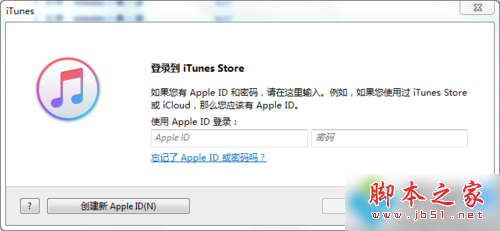
2、添加歌曲
a. 在ituns左上角菜单栏,文件将文件添加到资料库
b. 在弹出的对话框中,选中喜欢的歌曲,点击打开
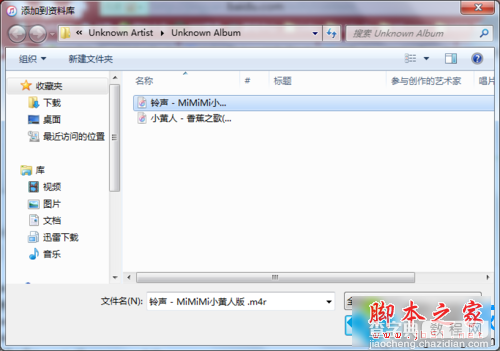
3、创建AAC版本
a. 在歌曲列表选中喜欢的歌曲
b. 同样ituns左上角菜单栏,文件转换创建AAC版本
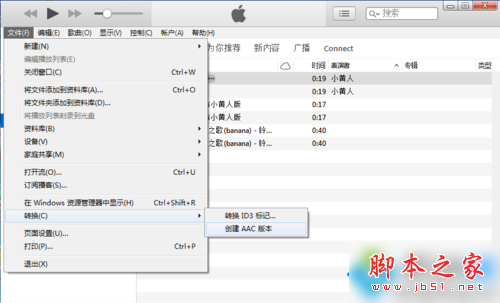
4、修改文件扩展名
a. 选择生成的AAC版本歌曲
b. 点击文件名后面的符号(圆圈内三点),选择 在windows资源管理器中显示
c. 将文件后缀.m4a改成.m4r
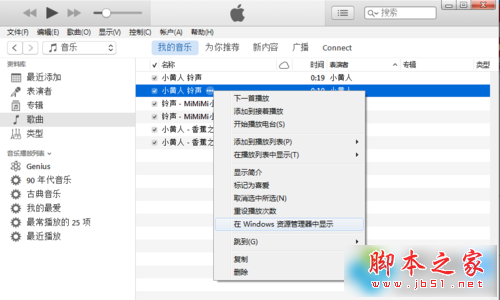

5、文件扩展名被隐藏的话,进行如下操作:计算机组织布局点击菜单栏,菜单栏工具文件夹选项,查看高级设置,去掉隐藏已知文件的扩展名前的勾选
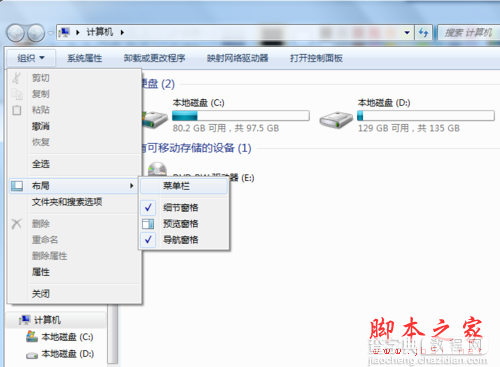
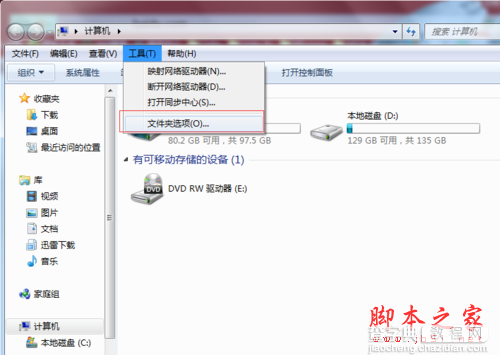
6、编辑ituns菜单,增加铃声菜单的显示
a. 在ituns菜单栏下一行,点击选择编辑菜单
b. 勾选铃声选项,点击完成
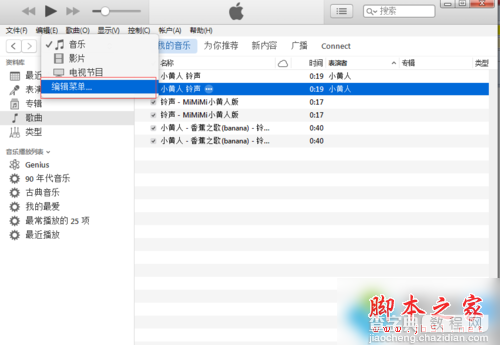
7、复制.m4r文件到铃声
a. 在资源管理器中复制修改好的.m4r文件
b. 选择铃声菜单,黏贴.m4r文件到此菜单下
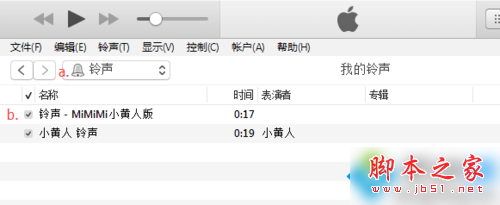
8、同步铃声到iphone(通过数据线连接iphone和电脑,完成手机授权)
a.点击左侧 设置/铃声
b. 选中所有铃声或者所选铃声
c. 点击同步,完成铃声同步
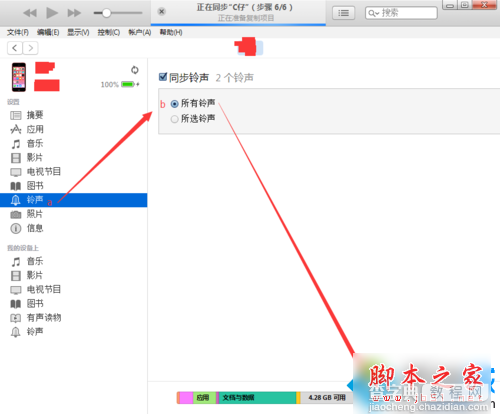
9、完成以上步骤,就可以在手机设置声音电话铃声中设置你的专属铃声了。
以上就是win7系统使用ituns设置iphone铃声图文教程,其实设置方法是比较简单的,设置完成后就有一个专属于自己的手机铃声了,更多精彩教程请关注查字典教程网!


